要在Excel中选择打印,关键步骤包括:设置打印区域、调整页面布局、预览并最终打印。其中,设置打印区域是最关键的一步,它决定了你实际打印的内容范围。下面将详细介绍如何在Excel中选择并打印内容。
一、设置打印区域
在Excel中,设置打印区域是保证打印结果符合预期的第一步。打印区域是你希望打印的单元格范围。以下是具体操作步骤:
选择单元格范围
首先,打开你需要打印的Excel工作表。使用鼠标或键盘快捷键选择你希望打印的单元格范围。你可以通过拖动鼠标来选择一大片区域,或者按住Ctrl键来选择不连续的区域。
设置打印区域
一旦选择了所需的单元格范围,点击菜单栏上的“页面布局”选项卡。然后,在“页面设置”组中,找到并点击“打印区域”按钮,再选择“设置打印区域”。这时,选定的单元格范围将被标记为打印区域。
取消或调整打印区域
如果你需要修改打印区域,可以重新选择新的单元格范围,然后重复上述步骤。如果需要取消打印区域,可以点击“打印区域”按钮,然后选择“取消打印区域”。
二、调整页面布局
为了确保打印输出的效果,调整页面布局是必不可少的一步。页面布局包括页面方向、页边距、纸张大小等设置。
页面方向
在“页面布局”选项卡中,找到“方向”按钮,你可以选择“纵向”或“横向”打印。纵向适用于打印较长的表格,而横向则适用于打印较宽的表格。
页边距和纸张大小
在“页面布局”选项卡中,点击“页边距”按钮,你可以选择预设的页边距,或者点击“自定义页边距”来手动设置。确保页边距设置合理,以避免打印内容被截断。点击“纸张大小”按钮,你可以选择合适的纸张尺寸,如A4、A3等。
缩放比例
有时你的数据可能会超出纸张的边界,你可以使用缩放选项来调整打印比例。在“页面布局”选项卡中,找到“缩放比例”组,你可以手动输入缩放比例,或者选择“调整为一页宽”和“调整为一页高”的选项。
三、添加页眉和页脚
在打印文档时,页眉和页脚可以提供额外的上下文信息,如页码、日期、文件名称等。
设置页眉和页脚
在“插入”选项卡中,找到“文本”组,然后点击“页眉和页脚”按钮。Excel会切换到页眉和页脚编辑模式,你可以在这里添加文本、日期、页码等信息。点击“设计”选项卡,你还可以使用内置的页眉和页脚格式。
自定义页眉和页脚
你可以手动输入需要的文本内容,也可以插入一些动态字段,如页码、文件路径、时间等。完成设置后,点击“关闭页眉和页脚”按钮退出编辑模式。
四、预览打印效果
在执行打印操作之前,预览打印效果可以帮助你发现并解决潜在的问题,确保最终输出符合预期。
打开打印预览
点击菜单栏上的“文件”选项卡,然后选择“打印”选项,或者直接按下Ctrl + P快捷键。Excel会切换到打印预览模式,你可以在这里查看打印效果。
检查打印设置
在打印预览页面,你可以看到打印的页面布局、页边距、纸张方向等设置。你可以在左侧的设置面板中进行调整,如选择打印机、调整纸张大小、选择打印区域等。
预览每一页
在打印预览页面的底部,你可以看到一个页码导航工具。使用这个工具,你可以预览每一页的打印效果,确保所有内容都能正确打印。
五、执行打印操作
当你对打印设置和预览效果满意后,可以执行最终的打印操作。
选择打印机
在打印预览页面的左侧设置面板中,找到“打印机”选项。点击下拉菜单,选择你希望使用的打印机。如果你的计算机连接了多台打印机,确保选择正确的打印设备。
设置打印份数
在“份数”选项中,你可以设置需要打印的份数。输入合适的数字,确保打印机有足够的纸张和墨水。
开始打印
所有设置完成后,点击“打印”按钮,Excel将开始执行打印操作。如果打印过程中出现问题,可以根据提示进行排查和解决。
六、常见打印问题及解决方案
在实际操作中,打印过程中可能会遇到一些问题。以下是常见的几种问题及其解决方案。
打印区域超出纸张边界
如果打印区域超出纸张边界,可以通过调整缩放比例或页面布局来解决。确保打印区域在纸张范围内,避免内容被截断。
打印内容模糊
打印内容模糊可能是由于打印机分辨率设置较低或墨水不足造成的。检查打印机设置,确保选择高分辨率打印模式,并检查墨水或碳粉的使用情况。
页码不连续
如果打印输出的页码不连续,可以检查页眉和页脚设置,确保页码字段正确插入。如果问题依旧,可以尝试重新设置页码格式。
七、优化打印效果的高级技巧
除了基础的打印设置,一些高级技巧可以帮助你进一步优化打印效果,提升工作效率。
使用打印标题
如果你的表格较长,需要跨多页打印,可以使用打印标题功能。在“页面布局”选项卡中,点击“打印标题”按钮,在弹出的对话框中设置行标题或列标题。这样,每页都会包含相同的标题行或列,便于阅读。
打印网格线和单元格边框
在打印预览页面的左侧设置面板中,找到“打印选项”组,勾选“打印网格线”或“打印单元格边框”选项。这样可以使打印输出的表格更加清晰,易于阅读。
使用分隔符
如果你的数据需要按特定的条件分隔,可以使用分隔符功能。在“页面布局”选项卡中,点击“分隔符”按钮,选择“插入分页符”或“插入分节符”。这样可以将数据按需求分隔,打印输出更加有序。
八、总结
在Excel中选择打印并不复杂,但需要注意一些关键步骤和设置。通过设置打印区域、调整页面布局、添加页眉和页脚、预览打印效果,以及解决常见问题,可以确保最终的打印输出符合预期。掌握这些技能,不仅能提升工作效率,还能大大改善打印效果。希望本指南对你有所帮助,让你在Excel打印中得心应手。
相关问答FAQs:
1. 如何在Excel中选择要打印的区域?
在Excel中选择要打印的区域非常简单。首先,打开Excel文档,然后按住鼠标左键在表格上拖动,选择您要打印的区域。您也可以使用Shift键来选择连续的区域,或者使用Ctrl键来选择非连续的区域。选择完成后,您可以进入打印预览模式,确保所选区域正确无误。
2. 如何设置Excel中要打印的页面?
在Excel中设置要打印的页面非常简单。首先,点击页面布局选项卡上的“打印区域”按钮,然后选择“设置打印区域”。在弹出的对话框中,您可以设置要打印的页面范围,包括选择特定的工作表、页眉和页脚、打印方向等。您还可以预览设置的效果,确保打印页面符合您的需求。
3. 如何调整Excel中打印的页面大小?
如果您想在Excel中调整打印的页面大小,可以按照以下步骤进行操作。首先,点击页面布局选项卡上的“页面设置”按钮。在弹出的对话框中,选择“页面”选项卡,然后在“纸张大小”下拉菜单中选择您想要的页面大小,例如A4、A3等。您还可以自定义页面大小,点击“自定义”按钮进行设置。调整完成后,点击确定即可应用新的页面大小。
原创文章,作者:Edit2,如若转载,请注明出处:https://docs.pingcode.com/baike/4417081